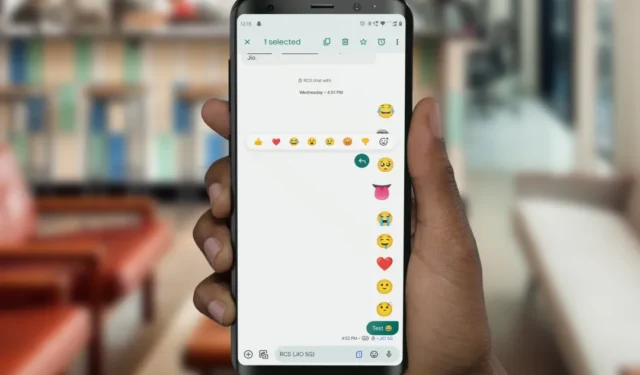
Pisanie SMS-ów ze znajomymi może być bardziej atrakcyjne wizualnie, reagując na wiadomości tekstowe, np. buźką lub emoji serca. A co jeśli te reakcje nie działają? Przygotowaliśmy listę rozwiązań mających na celu naprawienie reakcji w Wiadomościach Google, które nie działają na Twoim Androidzie.
Zanim zaczniesz
Zalecamy przejrzenie tych rozwiązań przed przejściem do bardziej technicznych poprawek.
- Uruchom ponownie telefon – ponowne uruchomienie może być ratunek w takich sytuacjach. Więc śmiało uruchom ponownie telefon.
- Zaktualizuj telefon – Powinieneś także zaktualizować swój telefon do najnowszej wersji. aktualizacje oprogramowania zawierają poprawki błędów i czasami zmieniają ustawienia wiadomości w telefonie. Ewentualnie upewnij się, że na telefonie nie masz zrootowanego lub niestandardowego oprogramowania systemowego, w przeciwnym razie Google ogranicza Twój dostęp do swoich usług.
- Aktualizuj aplikację Wiadomości – Musisz zaktualizować aplikację Wiadomości Google do najnowszej wersji z Sklep Google Play.
- Tryb samolotowy – Włączanie i wyłączanie trybu samolotowego może pomóc w odświeżeniu wszystkich usług sieci komórkowej i związanych z radiem, aby przywrócić wszelkie problemy z siecią.
- Sprawdź komórkową transmisję danych lub Wi-Fi – Reakcje w Wiadomościach Google to funkcja RCS (Rich Communication Services), która wymaga działającego połączenia internetowego. Dlatego upewnij się, że masz ważny plan transmisji danych lub masz połączenie z Wi-Fi.
1. Sprawdź status RCS
Reagowanie na wiadomości to funkcja udostępniona przez RCS w aplikacji Wiadomości Google. Jeśli RCS przestanie działać w trakcie czatu któregoś z uczestników, wówczas żaden z Was nie będzie mógł reagować na wiadomości. Dlatego wszyscy członkowie czatu muszą sprawdzić status RCS w aplikacji Wiadomości Google na swoich telefonach z Androidem.
1. Aby sprawdzić status RCS, otwórz aplikację Wiadomości Google i dotknij zdjęcia profilowego w prawym górnym rogu ekranu. Następnie dotknij Ustawienia wiadomości.
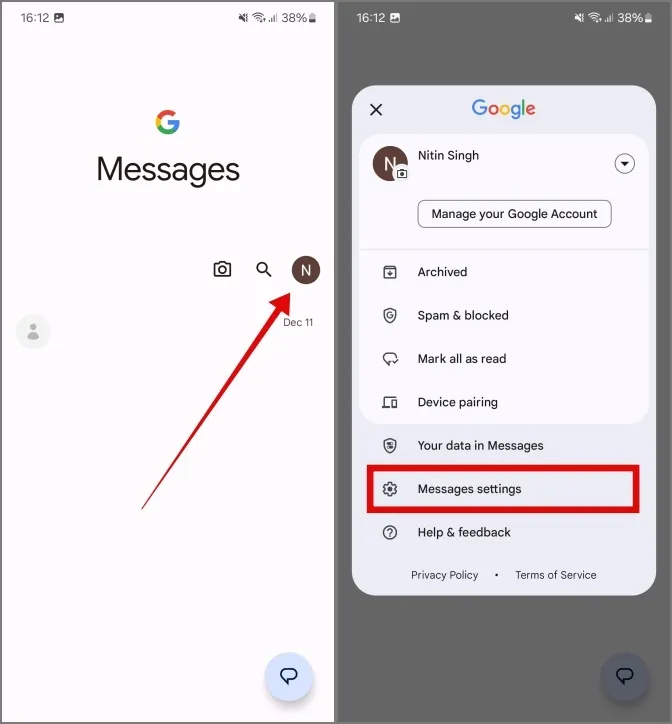
2. Kliknij Czaty RCS. Jeśli pojawi się komunikat Połączono, oznacza to, że RCS jest podłączony.
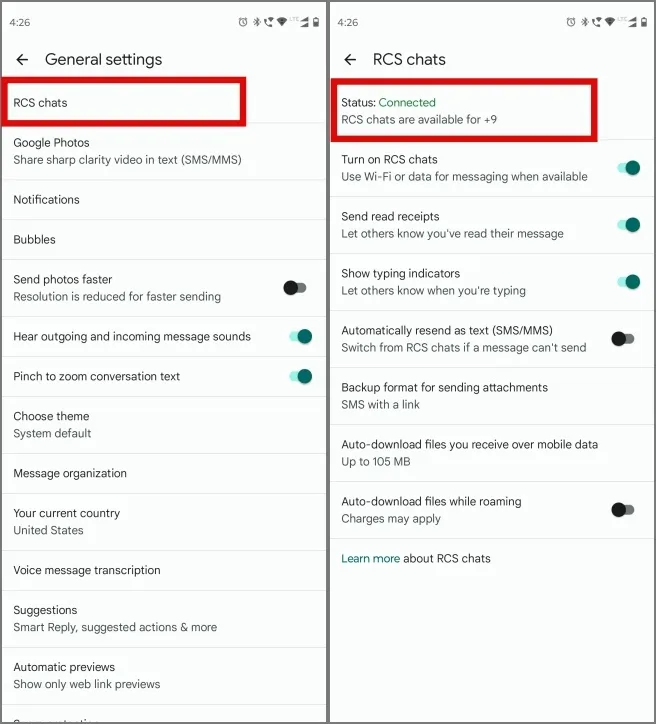
3. Jeśli pod banerem RCS widzisz komunikat Rozłączono , Twój telefon z Androidem nie ma aktywne łącze internetowe. Aby RCS mogło się połączyć, musisz połączyć się z Wi-Fi lub włączyć mobilną transmisję danych.
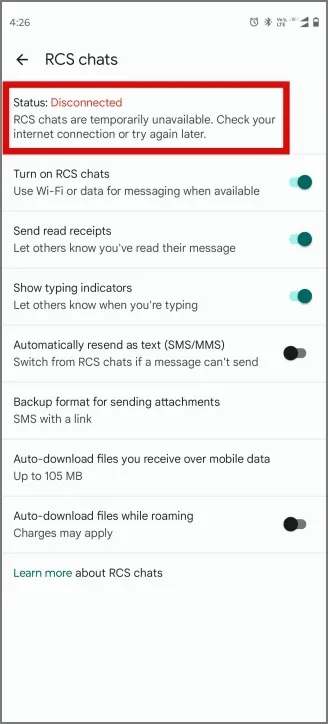
4. Jeśli taki stan utrzymuje się przez ponad dzień, dotknij Zweryfikuj swój numer i poczekaj na zakończenie procesu.
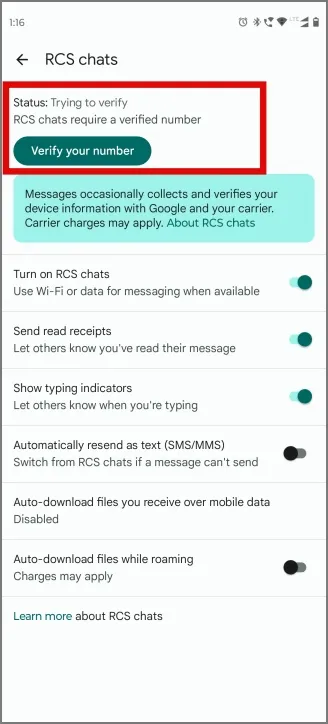
2. Sprawdź powiązany numer telefonu komórkowego w telefonach z dwiema kartami SIM
Czy wiesz, że RCS działa tylko na jednej karcie SIM? Możesz reagować tylko na wiadomości wysłane i odebrane z numeru telefonu komórkowego, który ma aktywny status RCS. Jeśli korzystasz z telefonu dual SIM z dwoma numerami komórkowymi, musisz sprawdzić numer, na którym działa funkcja RCS. Funkcja RCS może być już włączona i połączona, ale nie na numerze telefonu komórkowego, którego używasz w Wiadomościach Google ze znajomymi i innymi kontaktami.
1. Aby sprawdzić numer telefonu komórkowego powiązany z RCS, otwórz aplikację Wiadomości Google i dotknij zdjęcia profilowego w prawym górnym rogu ekranu. Następnie dotknij Ustawienia wiadomości.
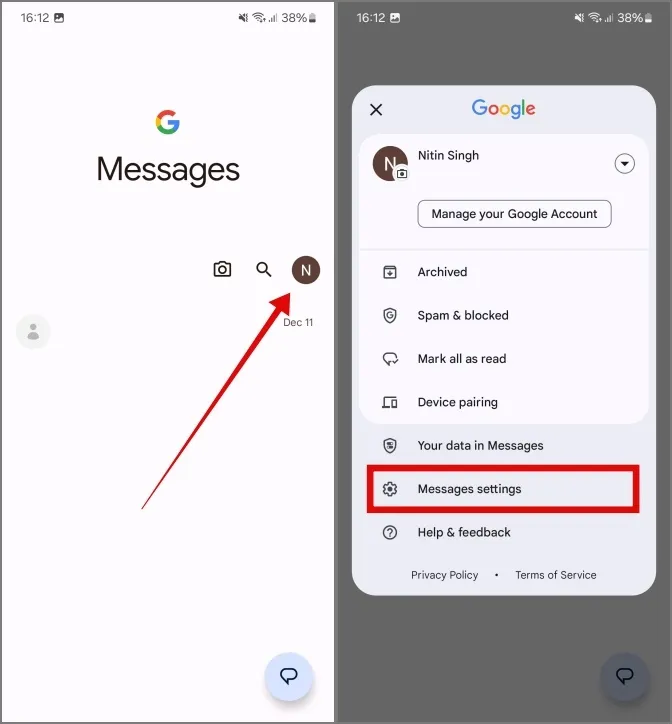
2. W przypadku telefonów z aktywnymi dwiema kartami SIM i dotknij Ogólne. Kliknij Czaty RCS.
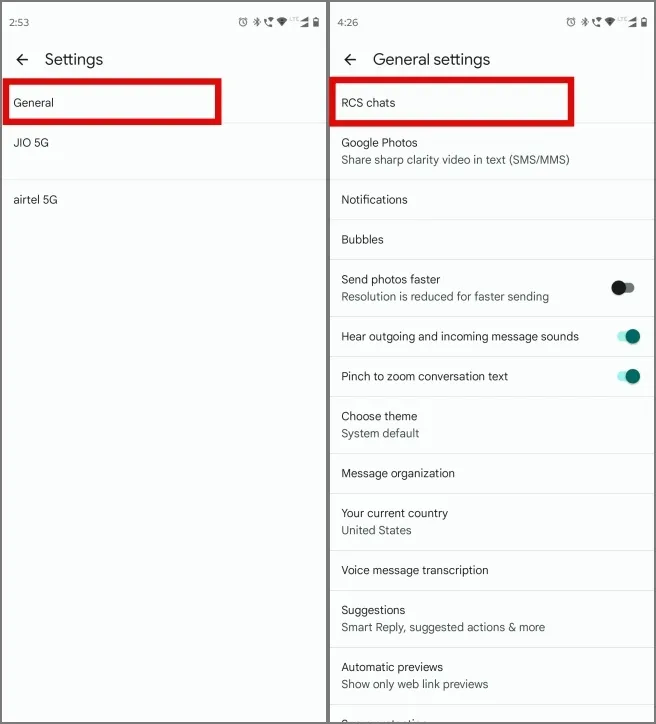
3. Spójrz, gdzie jest napisane Połączono, zobaczysz także numer telefonu komórkowego powiązany z RCS czaty. Jeśli chcesz używać RCS z innym numerem telefonu komórkowego w telefonie, dotknij przełącznika Włącz czaty RCS, aby wyłączyć RCS i < a i=6>skonfiguruj drugi numer telefonu komórkowego.
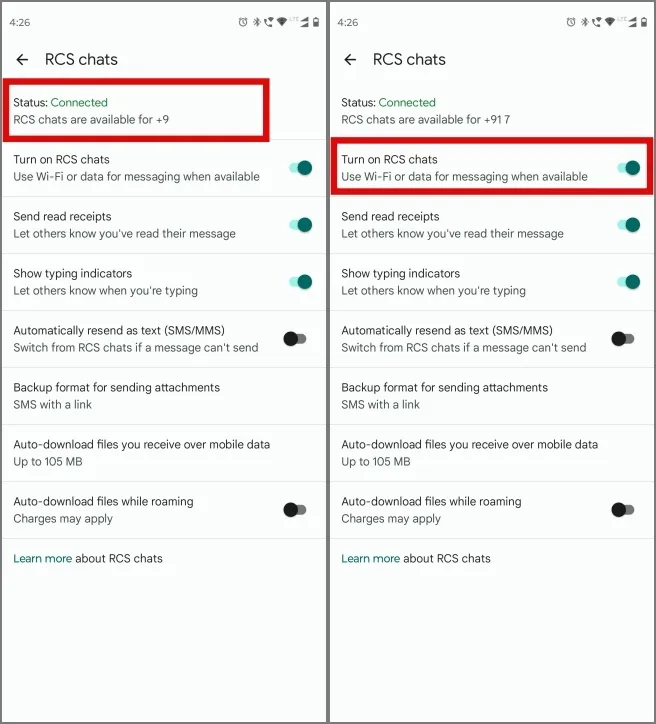
3. Włącz opcję Pokazuj reakcje iPhone’a jako emoji
Czy masz problemy z otrzymywaniem reakcji od użytkowników iPhone’a w Wiadomościach Google? Należy pamiętać, że podczas pisania tego artykułu iPhone nie korzysta z protokołu RCS. Dlatego nie możesz reagować na wiadomości wysyłane przez użytkowników iPhone’a, ale oni mogą reagować na Twoje wiadomości i są dla Ciebie widoczni. Dlatego jeśli chcesz zobaczyć reakcje użytkowników iPhone’a, musisz włączyć przełącznik dla tego.
1. Aby zobaczyć reakcje użytkowników iPhone’a, otwórz aplikację Wiadomości Google i dotknij zdjęcia profilowego w prawym górnym rogu ekranu. Następnie dotknij Ustawienia wiadomości.
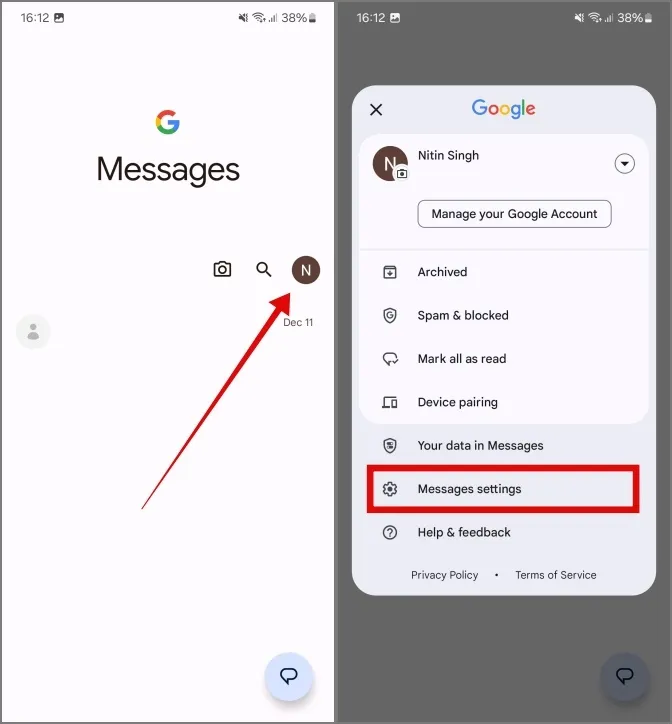
2. Przewiń w dół, aby uzyskać dostęp do podmenu Zaawansowane i dotknij przełącznika < /span>. Dzięki temu powinieneś zobaczyć reakcje użytkowników iPhone’a.Pokazuj reakcje iPhone’a jako emoji
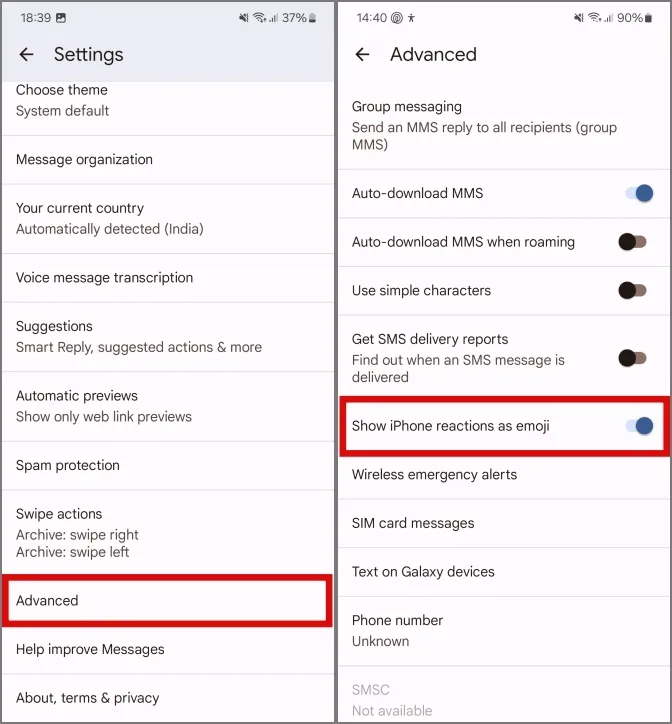
4. Wyczyść pamięć podręczną aplikacji Wiadomości
Czy próbowałeś wyczyścić pamięć podręczną aplikacji Wiadomości? Eksperci ds. produktów na stronie pomocy Google zalecają także wyczyszczenie pamięci podręcznej aplikacji Wiadomości w przypadku napotkania jakichkolwiek problemów podczas korzystania z Reakcji w Wiadomościach Google aplikacja.
1. Aby wyczyścić pamięć podręczną aplikacji Wiadomości, dotknij i przytrzymaj ikonę aplikacji, a następnie dotknij ikona informacji z pływającego menu.
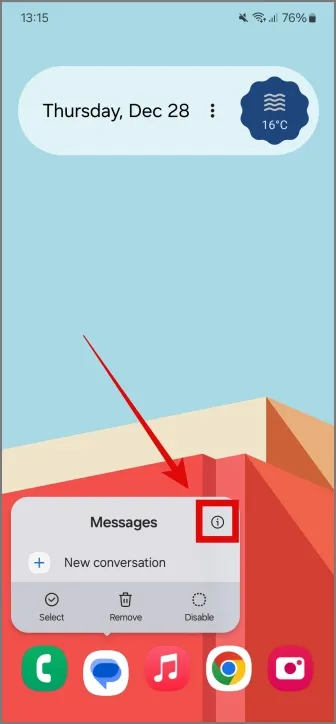
2. Stuknij w Pamięć, a następnie stuknij w Wyczyść pamięć podręczną w prawym dolnym rogu ekranu.
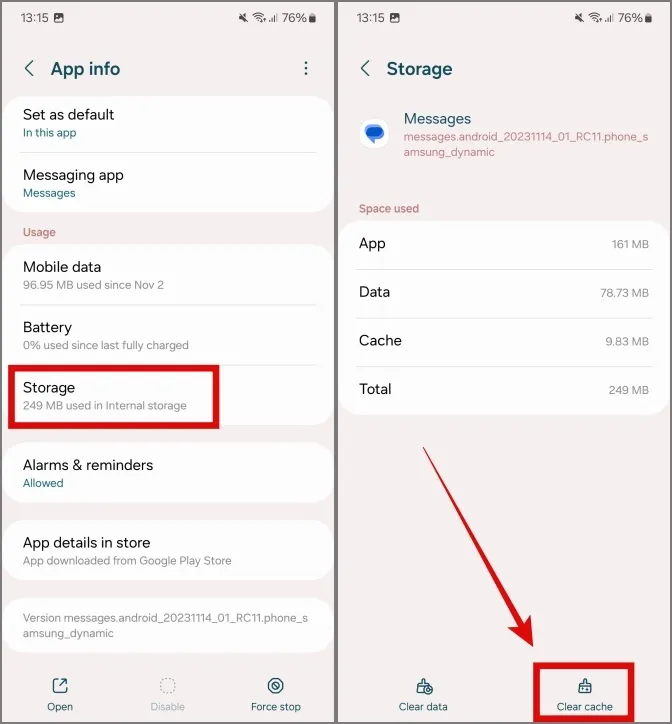
Podobnie możesz wyczyścić pamięć podręczną aplikacji Usługi operatora.
5. Wyłącz VPN
Niektóre usługi Google mogą przestać działać, jeśli korzystasz z usługi VPN. Dlatego odłącz VPN i spróbuj reagować na wiadomości od znajomych – pomogło to użytkownikowi Reddita .
Ponadto funkcje te są udostępniane etapami, a niektóre regiony otrzymują je wcześniej niż inne. Jak zauważyło wielu użytkowników, mieli tę funkcję w swoich lokalizacjach domowych, ale nie mogli jej znaleźć podczas podróży zagranicznych. Zaktualizuj więc aplikację Wiadomości Google do najnowszej wersji i poczekaj, aż zostanie udostępniona w Twoim regionie.
Reaguj na reakcje
Dzięki wypróbowanym i przetestowanym poprawkom możesz reagować na wszystkie wiadomości na czacie RCS. Jeśli jednak nadal nie możesz reagować na wiadomości w Wiadomościach Google, być może ta funkcja nie została jeszcze wdrożona w Twoim regionie. Tymczasem możesz zapoznać się z naszym przewodnikiem po korzystaniu z Wiadomości Google w internecie jak profesjonalista.


Dodaj komentarz